目录
- 基于官方 Nginx 镜像搭建 Web 服务器
- 基于自定义 Python 脚本的 Web 服务器
- 绑定数据卷实现动态更新
- 配置环境变量增强灵活性
- 实现负载均衡与扩展性
Docker 与容器技术简介
在深入探讨如何通过 Docker 容器创建 Web 服务器之前,我们先简单了解一下 Docker 和容器技术的基础知识。
什么是 Docker?
Docker 是一个开源的容器化平台,它通过将应用程序及其依赖项打包到一个轻量级的容器中,解决了“运行环境一致性”的问题。Docker 提供了高效的隔离机制,使得开发者可以轻松地在不同环境中运行相同的容器。
Docker 的主要组件
准备工作
在开始操作之前,请确保您的系统环境满足以下要求:
安装 Docker
以 Ubuntu 系统为例,您可以按照以下步骤安装 Docker:
# 更新包管理器
sudo apt-get update
# 安装必要的依赖
sudo apt-get install -y ca-certificates curl gnupg
# 添加 Docker 官方 GPG 密钥
sudo install -m 0755 -d /etc/apt/keyrings
curl -fsSL https://download.docker.com/linux/ubuntu/gpg | sudo gpg –dearmor -o /etc/apt/keyrings/docker.gpg
# 添加 Docker 仓库
echo \\
"deb [arch=$(dpkg –print-architecture) signed-by=/etc/apt/keyrings/docker.gpg] https://download.docker.com/linux/ubuntu \\
$(lsb_release -cs) stable" | sudo tee /etc/apt/sources.list.d/docker.list > /dev/null
# 安装 Docker
sudo apt-get update
sudo apt-get install -y docker-ce docker-ce-cli containerd.io
# 启动并验证 Docker 是否安装成功
sudo systemctl start docker
sudo docker version
通过 Docker 创建一个简单的 Web 服务器
基于官方 Nginx 镜像搭建 Web 服务器
Nginx 是一个高性能的 Web 服务器,在 Web 应用中被广泛使用。Docker 提供了官方的 Nginx 镜像,使得我们可以快速搭建一个 Web 服务器。
1. 拉取 Nginx 官方镜像
docker pull nginx
2. 运行 Nginx 容器
运行以下命令以启动一个基于 Nginx 的 Web 服务器:
docker run –name my-nginx -p 8080:80 -d nginx
解释:
- –name my-nginx:为容器指定名称。
- -p 8080:80:将主机的 8080 端口映射到容器的 80 端口。
- -d:以后台模式运行。
访问 http://localhost:8080,您将看到默认的 Nginx 欢迎页面。
3. 自定义 Nginx 页面
为了自定义 Nginx 的页面,我们需要挂载一个本地目录作为容器中的 Web 根目录。
mkdir ~/nginx-html
echo "<h1>Welcome to my Dockerized Nginx server!</h1>" > ~/nginx-html/index.html
docker run –name my-nginx -p 8080:80 -v ~/nginx-html:/usr/share/nginx/html:ro -d nginx
基于自定义 Python 脚本的 Web 服务器
如果您想构建一个基于 Python 的 Web 服务器,可以使用 Flask 作为轻量级框架。
1. 编写 Flask 应用
创建一个文件夹 flask-app,并在其中添加以下文件:
- app.py:
from flask import Flask
app = Flask(__name__)
@app.route('/')
def home():
return "Hello, Dockerized Flask Server!"
if __name__ == '__main__':
app.run(host='0.0.0.0', port=5000)
- requirements.txt:
Flask==2.3.2
2. 编写 Dockerfile
创建一个 Dockerfile 来定义镜像的构建规则:
# 基于官方 Python 镜像
FROM python:3.9-slim
# 设置工作目录
WORKDIR /app
# 复制应用代码
COPY requirements.txt requirements.txt
COPY app.py app.py
# 安装依赖
RUN pip install -r requirements.txt
# 暴露端口
EXPOSE 5000
# 指定启动命令
CMD ["python", "app.py"]
3. 构建与运行镜像
构建镜像:
docker build -t flask-server .
运行容器:
docker run –name my-flask-server -p 5000:5000 flask-server
访问 http://localhost:5000,您将看到返回的内容。
优化 Docker Web 服务器
绑定数据卷实现动态更新
在开发过程中,为了方便调试和动态更新,我们可以将应用代码与容器绑定:
docker run –name flask-server -p 5000:5000 -v $(pwd):/app flask-server
配置环境变量增强灵活性
通过 -e 参数,我们可以将环境变量传递给容器。例如:
docker run –name flask-server -p 5000:5000 -e APP_ENV=development flask-server
在代码中可以通过 os.environ 访问这些环境变量。
实现负载均衡与扩展性
通过 Docker Compose 或 Kubernetes,我们可以实现多个 Web 容器的负载均衡。以下是一个简单的 Docker Compose 示例:
- docker-compose.yml:
version: "3.8"
services:
web:
build: .
ports:
– "5000:5000"
deploy:
replicas: 3
resources:
limits:
cpus: "0.5"
memory: "512M"
restart_policy:
condition: on–failure
使用 docker-compose up 启动集群后,访问负载均衡的 Web 服务。
部署 Docker Web 服务器的实际案例
以下是一个完整的案例:使用 Nginx 作为反向代理,将请求分发到多个 Flask 容器。
server {
listen 80;
location / {
proxy_pass http://flask_server;
}
}
upstream flask_server {
server flask1:5000;
server flask2:5000;
}
version: "3.8"
services:
nginx:
image: nginx:latest
ports:
– "8080:80"
volumes:
–
./nginx.conf:/etc/nginx/conf.d/default.conf
flask1:
build: .
flask2:
build: .
运行 docker-compose up 后,访问 http://localhost:8080。
常见问题与解决方案
总结与建议
通过本文的学习,我们从理论到实践完整地掌握了使用 Docker 容器创建 Web 服务器的方法。在实际项目中,建议开发者结合 CI/CD 流程,进一步提升应用部署的效率和稳定性。Docker 的灵活性和强大功能将在现代 DevOps 流程中发挥越来越重要的作用。
 网硕互联帮助中心
网硕互联帮助中心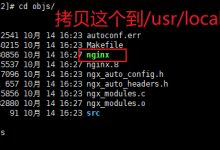
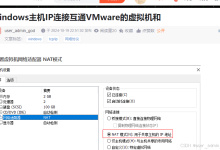
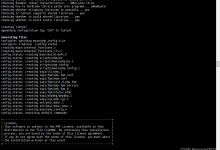
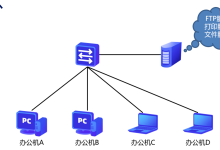
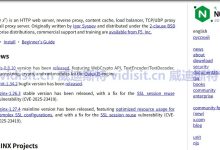



评论前必须登录!
注册